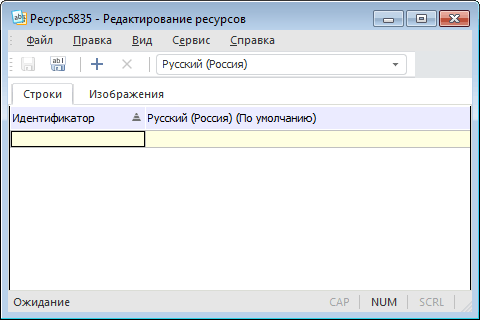
В данном примере описан процесс создания мультиязычной формы. Сначала будут созданы ресурсы, затем форма. После этого ресурсы и форма будут настроены для использования двух языков в интерфейсе: русского и английского.
Создайте объект «Ресурсы». Выполните команду «Создать > Среда разработки > Ресурсы» в контекстном меню навигатора объектов. Будет открыто окно редактора ресурсов:
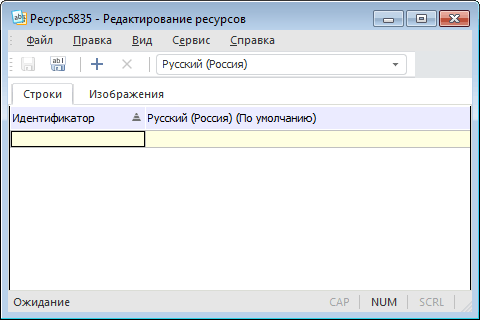
Изначально в ресурсах присутствует язык, который совпадает с языком репозитория по умолчанию. В примере это русский язык.
Добавьте язык, на который будет переведена форма. Выполните команду «Файл > Добавить язык» в главном меню ресурсов. Будет открыт диалог:
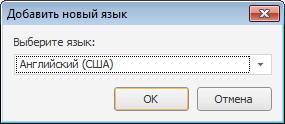
В списке «Выберите язык» выберите значение «Английский (США)» и нажмите кнопку «ОК». В ресурсы будет добавлен новый язык.
Сохраните ресурсы. Выполните команду «Файл > Сохранить» в главном меню ресурсов. Будет открыт диалог «Сохранение ресурсов»:
В поле «Имя объекта» укажите наименование ресурсов: «ResForAppl».
В поле «Идентификатор» укажите идентификатор ресурсов: «ResForAppl».
Выберите папку в репозитории, в которой будут храниться ресурсы.
Таким образом, в репозитории будут созданы ресурсы для работы с двумя языками.
Создайте форму. Выполните команду «Создать > Среда разработки > Форма» в контекстном меню навигатора объектов. Будет открыт диалог «Создание объекта»:
В поле «Наименование» укажите наименование формы: «LngForm».
В поле «Идентификатор» укажите идентификатор формы: «Lng».
После нажатия кнопки «ОК» будет открыто окно среды разработки.
Перейдите в инспектор объектов и найдите свойство Resources:
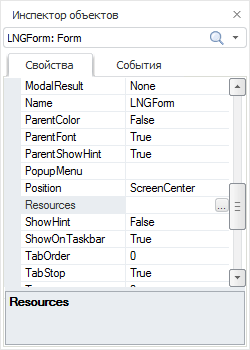
Выделите свойство Resources
и нажмите кнопку  . Будет
открыт диалог «Выбор ресурсов».
. Будет
открыт диалог «Выбор ресурсов».
Укажите ранее созданные ресурсы «ResForAppl» и нажмите кнопку «ОК». После этого в инспекторе объектов у всех визуальных компонентов к свойствам, имеющим строковый тип данных, будет добавлен дополнительный атрибут «ResourcesID». Значение данного атрибута будет формироваться автоматически:
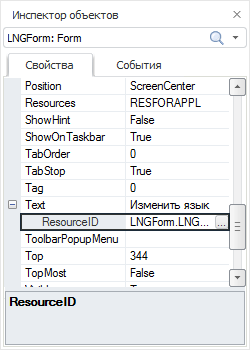
Разместите на форме следующие компоненты:
На компонент GroupBox поместите два компонента RadioButton.
Форма будет выглядеть следующим образом:
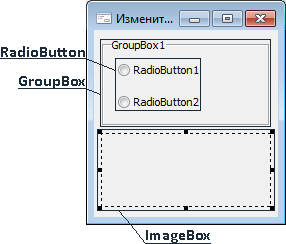
В инспектор объектов задайте значение свойства Text для формы и компонентов:
| Наименование компонента | Значение свойства Text |
| LngForm | Смена языка |
| GroupBox1 | Язык |
| RadioButton1 | Русский |
| RadioButton2 | Английский |
Таким образом, после создания форма будет иметь следующий вид:
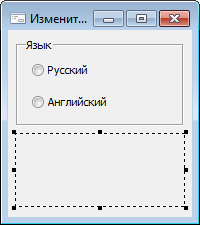
В навигаторе объектов перейдите к созданным ресурсам «ResForAppl». Дважды щёлкните по ним или выполните команду «Редактировать» в контекстном меню. Ресурсы будут открыты для редактирования.
Выберите язык перевода. На панели инструментов в списке языков выберите значение «Английский (США)»:

В редакторе ресурсов будет отображен столбец для перевода на английский язык:
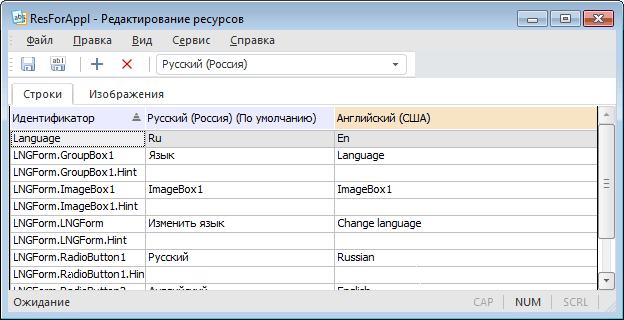
В редакторе ресурсов уже содержатся строковые элементы, соответствующие текстовым свойствам визуальных компонентов, расположенных на форме. Идентификатор элемента совпадает со значением атрибута ResourcesID, а значение элемента для языка по умолчанию соответствует значению свойства Text.
Задайте значения элементов для языка перевода. Перейдите в соответствующую ячейку строки элемента и введите перевод. Перевод элементов представлен в таблице:
| Идентификатор элемента | Значение для языка по умолчанию (Русский) | Значение для языка перевода (Английский (США)) |
| LngForm.LngForm | Смена языка | Change language |
| LngForm.GroupBox1 | Язык | Language |
| GroupBox1.RadioButton1 | Русский | Russian |
| GroupBox1.RadioButton2 | Английский | English |
Добавьте в ресурсы графический элемент для языка по умолчанию:
Перейдите на вкладку «Изображение»;
Нажмите кнопку  на панели инструментов.
Будет открыт стандартный диалог открытия файла.
на панели инструментов.
Будет открыт стандартный диалог открытия файла.
Выберите изображение, добавляемое в ресурсы.
Измените идентификатор изображения:
Дважды щёлкните по нему. Идентификатор будет переведен в режим редактирования.
Введите идентификатор: «IMG_1».
Нажмите клавишу ENTER или щёлкните по свободному пространству на вкладке.
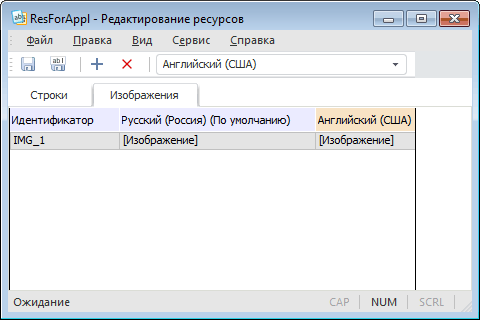
Добавьте изображение для языка перевода:
Дважды щёлкните по элементу «[Изображение]», расположенному в столбце «Английский (США)». Будет открыт диалог «Редактирование изображения».
Нажмите кнопку «Изменить». Будет открыт стандартный диалог открытия файла.
Выберите изображение, добавляемое в ресурсы.
Сохраните ресурсы. Выполните команду «Файл > Сохранить» в главном меню ресурсов.
Таким образом, будет выполнен перевод ресурсов.
В навигаторе объектов перейдите к созданной форме «LngForm». Дважды щёлкните по ней или выполните команду «Редактировать» в контекстном меню. Форма будет открыта в среде разработки.
Добавьте ссылки на системные сборки «IO» и «Metabase»:
Выполните команду «Сборка > Редактировать ссылки» в главном меню среды разработки.
В отобразившемся диалоге на вкладке «Системные сборки» установите флажки напротив соответствующих сборок.
Для компонентов RadioButton1 и RadioButton2 создайте общий обработчик события OnClick:
В инспекторе объектов выберите компонент RadioButton1 и перейдите на вкладку «События».
Дважды щелкните по ячейке, соответствующей событию OnClick. Будет создан обработчик события с наименованием «RadioButton1OnClick».
На вкладке «События» измените наименование обработчика на «RadioButtonOnClick».
В инспекторе объектов выберите компонент RadioButton2.
Для события OnClick выберите обработчик с наименованием «RadioButtonOnClick».
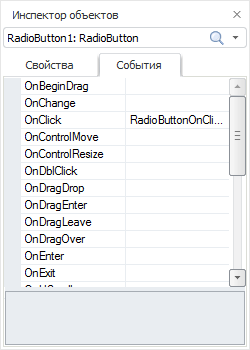
Текст обработчика приведен ниже. В обработчике производится проверка выбранного переключателя и установка соответствующего языка и ресурсов.
Для формы создайте обработчик события OnCreate:
В инспекторе объектов выберите форму и перейдите на вкладку «События».
Дважды щелкните по ячейке, соответствующей событию OnCreate. Будет создан обработчик события с наименованием «LNGFormOnCreate».
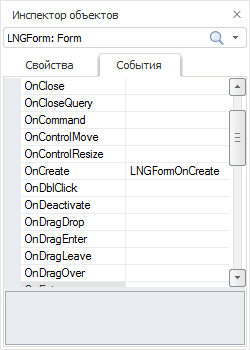
Текст обработчика приведен ниже. В обработчике вызывается событие OnClick для RadioButton1.
Таким образом, при запуске формы подписи компонентов и изображение в ImageBox1 будут соответствовать значению элементов ресурсов для русского языка.
Полный код формы:
Class LNGForm: Form
GroupBox1: GroupBox;
RadioButton1: RadioButton;
RadioButton2: RadioButton;
ImageBox1: ImageBox;
Sub LNGFormOnCreate(Sender: Object; Args: IEventArgs);
Begin
RadioButton1.Checked := True;
RadioButtonOnClick(RadioButton1, Null);
End Sub LNGFormOnCreate;
Sub RadioButtonOnClick(Sender: Object; Args: IMouseEventArgs);
Var
MB: IMetabase;
Res: IResourceObject;
ResSt: IResourceStrings;
Begin
MB := MetabaseClass.Active;
If (Sender As IRadioButton) = RadioButton1 Then
MB.CurrentLocale := LocaleCodeID.Russian;
Else
MB.CurrentLocale := LocaleCodeID.English_UnitedStates;
End If;
Res := Self.Resources;
ResSt := Res.Locales.CurrentLocale.Strings;
Self.Text := ResSt.Value("LNGForm.LNGForm");
GroupBox1.Text := ResSt.Value("LNGForm.GroupBox1");
RadioButton1.Text := ResSt.Value("LNGForm.RadioButton1");
RadioButton2.Text := ResSt.Value("LNGForm.RadioButton2");
ImageBox1.LoadImageFromStream(Res.Binaries.Value("IMG_1"));
End Sub RadioButtonOnClick;
End Class LNGForm;
Для запуска формы нажмите клавишу F9.
Вид формы при запуске или при установке переключателя «Русский»/«Russian»:
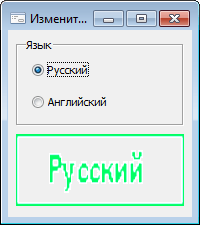
Вид формы при установке переключателя «Английский»/«English»:
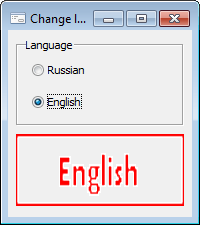
См. также: